Contents
導入

こんにちは、管理人のエディコです

ジョシュアです…

ジョシュアさん、どうしたんですか?
今日は輪をかけて幸薄そうな顔をしていますね

ああ、エディコちゃん、僕また会議の時間をすっぽかしちゃって、あんまり繰り返すもんだから課長にしぼられてたんだよ

ジョシュアさんは作業をしていると過集中状態になりやすいですもんね

iPhoneに簡易的な時報機能でもあればいいんだけど
音とかいらなくて、軽くバイブしてくれる程度でいいんだ

自分で作ったらどうですか?

できんの?!

簡単なプログラム操作でできます
iPhoneの簡易時報の作り方
今回は、iPhoneのショートカット機能を使用した簡易時報の作り方を紹介します。
あらかじめ設定した時刻になるとiPhoneがバイブレーションする簡易的なものです。
なお、内容は初心者向けになっていますので、ご了承ください。
今回作るオートメーションの条件
- 月~金曜の午前9時
- バイブレーションで時報
- 通知音、テキストメッセージはなし
個人用オートメーションの作成
まず、iPhoneのショートカットのアプリを立ち上げ、下段真ん中のオートメーションをタップします。
時報の時刻を設定
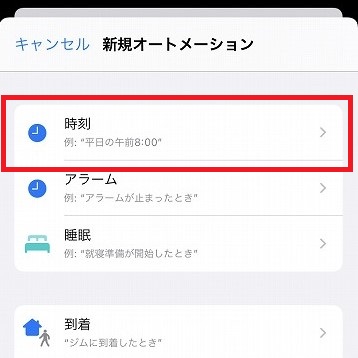 新規オートメーションが起動する条件を選びます。
新規オートメーションが起動する条件を選びます。
今回は時報なので、時刻を選択します。
時刻を入力するテンキーが出てきます。
今回は9時の時報としたいので、900と入力します。
時報の繰り返し設定
少し下にスクロールすると繰り返しという項目が出てきます。
平日の9時に時報を起動したいので、日と土をタップして灰色の状態にして除外します。
設定したら右上の次へをタップします。
iPhoneを振動させる
9時になったら、iPhoneにどのような動作をさせたいのかを入力します。
アクションを追加をタップします。
検索窓に振動と入力し、デバイスを振動させるという項目を呼び出し、次へをタップします。
選択できていることを確認したら、もう一度次へをタップします。
たとえば、テキストを設定して特定のメッセージを表示させたり、サウンドを再生させたりもできます。
完全自動で時報させる
実行の前に尋ねるの項目をオフにします。
ここをオフにしておかないと、9時になってもユーザーが実行をタップしないと時報が起動してくれません。
設定完了
これで設定完了なので、完了をタップします。
同じ要領で、ほかの時刻の時報を作成します。
私は仕事中の1時間ごとに時報をセットしているので、こんな感じです。
動作確認
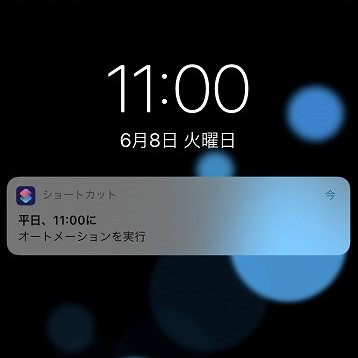
設定した時刻になると、こんな風にiPhoneが振動し、時報してくれます。
ちなみに、このオートメーションの一番の欠点は、オートメーションの起動結果が通知として蓄積していくことです。
ADHDの私でも安心!月700円でスマホを守るモバイル保険(PR)
私もADHDなので、スマホを落としたり水没させたりすることがよくあります。高額な修理費用や新しいスマホの購入代金、それに伴うストレスに悩んできました。
でも、大丈夫です!月々わずか700円で、スマホの修理代は0円になるモバイル保険があるんです。
モバイル通信機器を+2台を補償
さらに、この保険はスマホだけでなく、Wi-FiやBluetoothに接続できるデバイスも補償範囲に含まれます。 1契約で最大3台まで指定可能で、タブレット、イヤホン、ゲーム機までカバーします。 (ただし、年間の保証金額は最大10万円までです。)
(ただし、年間の保証金額は最大10万円までです。)

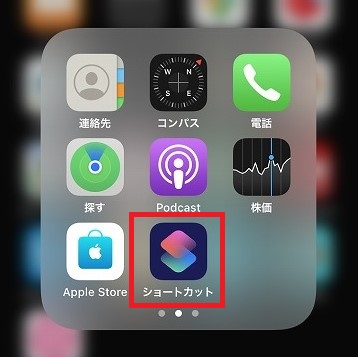
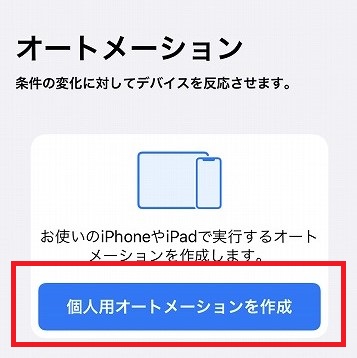
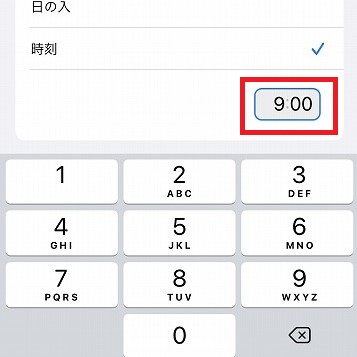
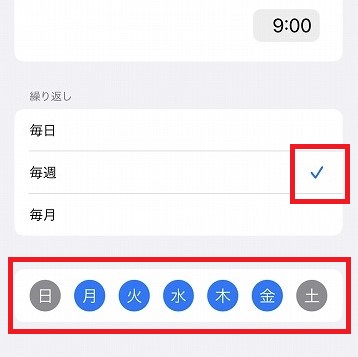
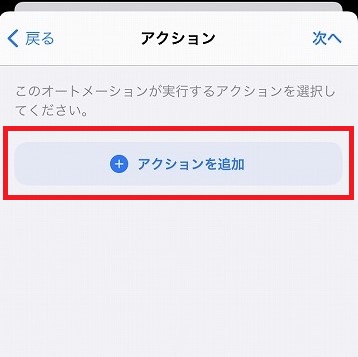
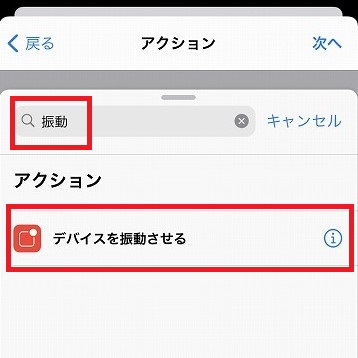
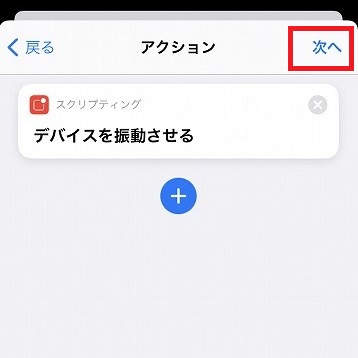
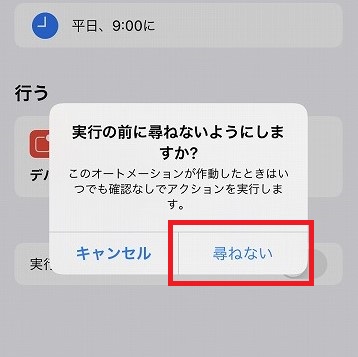
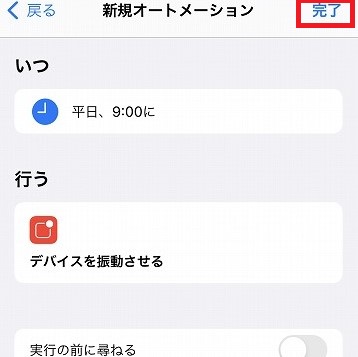
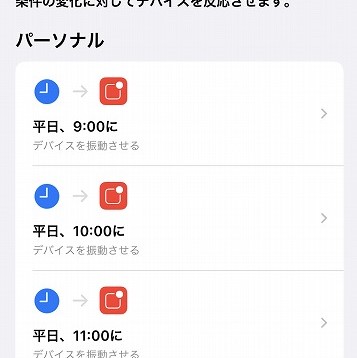
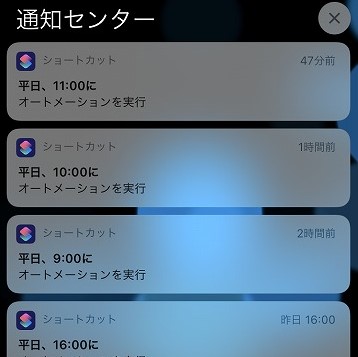




コメント